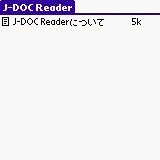 |
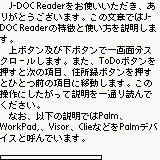 |
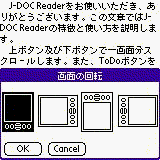 |
|
|
|
|
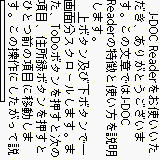 |
 |
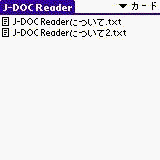 |
|
|
|
メモリーカード上のテキストファイルも閲覧することができます。(/palm/programs/texts/配下の文章のみ表示可 能です) |
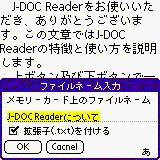 |
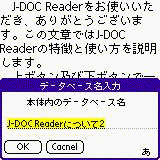 |
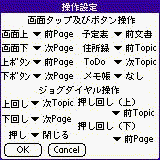 |
|
|
変換したDOC文章はJ-DOCReader以外のDOCリーダー(CrsMedoc,SmartDoc)で閲覧、編集が可能です。 |
|
動作機種:日本語OSを搭載する機種はWorkPad30J,40J,Visor Deluxe,TRGPro(OS3.3)を除く全機種。
英語版の場合,PalmOS3.5以上を搭載していること。
説明:
DOC文章を閲覧するテキストリーダーです.主な特徴は
テキストファイルをPalm/Pilotに読み込める形にするためにMAKEDOC等という種類のソフトが必要です.Muchy.comで探し
てください。WindowsユーザーはHiMakeDoc、MacintoshユーザーはMakeDocDDがたいへん便利です。
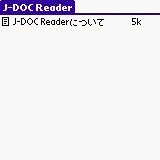 |
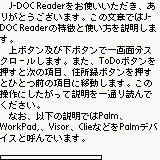 |
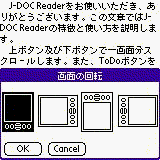 |
|
|
|
|
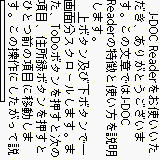 |
 |
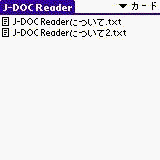 |
|
|
|
メモリーカード上のテキストファイルも閲覧することができます。(/palm/programs/texts/配下の文章のみ表示可 能です) |
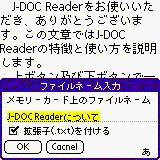 |
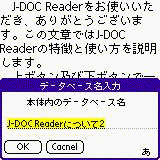 |
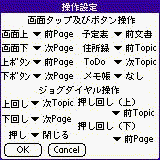 |
|
|
変換したDOC文章はJ-DOCReader以外のDOCリーダー(CrsMedoc,SmartDoc)で閲覧、編集が可能です。 |
|
ハイレゾ画面搭載機種でお使いの場合、文字がきれいに表示されます。また、4種類のサイズの文字を使うことができます。
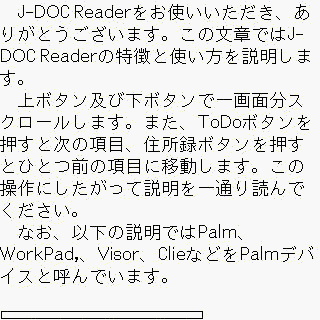 |
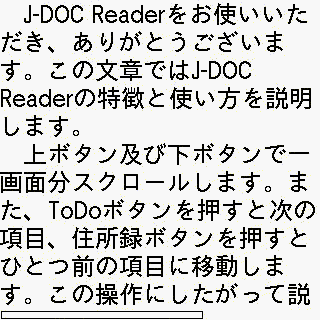 |
| ハイレゾリューションの表示画面です。 | ハイレゾリューションでのラージフォントでの表示です。 |
 |
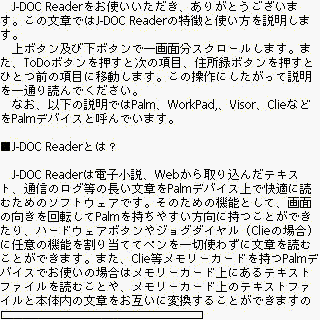 |
| Tinyフォントでの表示です。 | Smallフォントでの表示です。 |
| 文書一覧画面 |
上ボタン ジョグを上に回す 5Wayの上を押す 上カーソルキー |
(画面にカーソルが出ていない時:ページスクロールモード) 画面を1ページ上にスクロール (画面にカーソルが出ている時:文書移動モード) 1つ上の文書を選択 |
| 下ボタン ジョグを下に回す 5Wayの下を押す 下カーソルキー |
(画面にカーソルが出ていない時:ページスクロールモード) 画面を1ページ下にスクロール (画面にカーソルが出ている時:文書移動モード) 1つ下の文書を選択 |
|
| フロントジョグの左ボタン 5Wayの左を押す 左カーソルキー |
(画面にカーソルが出ていない時:ページスクロールモード) 本体/メディアの選択 (画面にカーソルが出ている時:文書移動モード) ページスクロールモードに(カーソルを非表示) |
|
| フロントジョグの右ボタン 5Wayの右を押す 右カーソルキー |
(画面にカーソルが出ていない時:ページスクロールモード) 文書移動モードに(カーソルを表示) (画面にカーソルが出ている時:文書移動モード) 選択された文書を開く |
|
| ジョグに押し込む 5Wayの中央を押す Enterキー Spaceキー |
(画面にカーソルが出ていない時:ページスクロールモード) 文書移動モードに(カーソルを表示) (画面にカーソルが出ている時:文書移動モード) 選択された文書を開く |
|
| Backボタン Escapeボタン BSキー |
(画面にカーソルが出ていない時:ページスクロールモード) ホームスクリーンへ移動(J-DOC Readerを終了) (画面にカーソルが出ている時:文書移動モード) ページスクロールモードに(カーソルを非表示) |
|
| 文書表示画面 |
上ボタン ジョグを上に回す 5Wayの上を押す 上カーソルキー |
操作設定画面で設定した動作 デフォルト状態では画面を1ページ上にスクロール |
| 下ボタン ジョグを下に回す 5Wayの下を押す 下カーソルキー |
操作設定画面で設定した動作 デフォルト状態では画面を1ページ下にスクロール |
|
| フロントジョグの左ボタン 5Wayの左を押す 左カーソルキー |
操作設定画面で設定した動作 デフォルト状態では1つ前のTopicに移動 |
|
| フロントジョグの右ボタン 5Wayの右を押す 右カーソルキー |
操作設定画面で設定した動作 デフォルト状態では次のTopicに移動 |
|
| ジョグに押し込む 5Wayの中央を押す Enterキー Spaceキー |
操作設定画面で設定した動作 デフォルト状態では文書を閉じ、一覧画面へ移動 |
|
| Backボタン Escapeボタン BSキー |
操作設定画面で設定した動作 デフォルト状態では文書を閉じ、一覧画面へ移動 |
|
| ハード1ボタン (予定表など) |
操作設定画面で設定した動作 デフォルト状態では1つ前の文章へ移動 |
|
| ハード2ボタン (アドレス帳など) |
操作設定画面で設定した動作 デフォルト状態では1つ前のTopicに移動 |
|
| ハード3ボタン (To Doなど) |
操作設定画面で設定した動作 デフォルト状態では次のTopicに移動 |
|
| ハード4ボタン (メモ帳など) |
操作設定画面で設定した動作 デフォルト状態では次の文章へ移動 |
|
| 画面をタップ |
操作設定画面で設定した動作 デフォルト状態では画面を1行スクロール (タップした位置により、上・下を決定) |